サイトの回遊率がどのくらいかアナリティクスで確認する方法・見方
サイト内の回遊率を上げることができれば、ユーザーのコンバージョンを上げることにつながります。今回はこの「回遊率」をgoogleアナリティクスで確認する方法をまとめます。
回遊率はサイトの「ページ/セッション」や「直帰率」でみます。率となっていますが%でいくらというのではなく、1人あたりのユーザーがどれぐらいの割合でサイトを回遊しているのかという比率なのでこの指標でみます。
サイト全体の回遊率の見方
まず、サイト全体の回遊率はいくらなのか?というのはアナリティクスの「ユーザー」-「サマリー」で表示されるページ/セッションを見ます。
私のサンプルとするサイトAではある期間約2ヶ月のサイト全体のページ/セッションは1.9となっています。
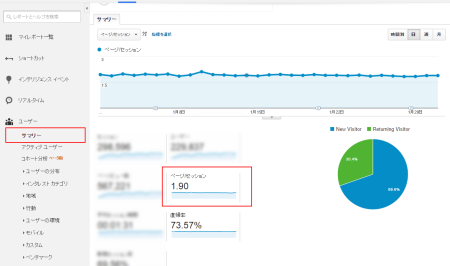
ページ/セッション…訪問別PV数。1訪問した際に平均でどれくらいページを見たか
ページ/セッションは1.9とすると、1訪問につき平均で1.9ページ見ているということになります。これが高くなれば回遊率が上がったといえます。
ただアナリティクスでページ/セッションを見ることができるページは、サイト全体かランディングページでみたとき、と限られるので、ページ単体で見るときは直帰率を見ます。
ページ単体の回遊率を見る方法
アナリティクスの「行動」-「サイトコンテンツ」-「すべてのページ」で見たいページのURLを選択して表示される、「直帰率」でみます。
サンプルとするサイトAではのこのページの直帰率は72.41%となっています。
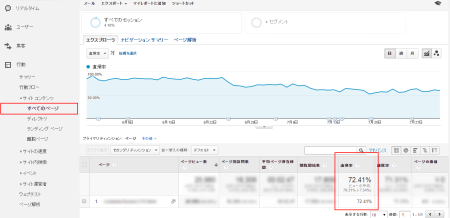
直帰率…1訪問で1ページしか見られなかった割合
直帰率、72.41%とすると、1訪問につき72.41%が1ページしかみていないということになります。これが下がれば回遊率が上がったといえます。
ページ単体のページ/セッションは見れないのか?
ページ単体ではページ/セッションを見ることはできません。ですが「ランディングページ」ではページ/セッションを見ることができます。
「ランディングページ」はサイトに最初にアクセスしたページとなるので、ページ単体のすべてのアクセスではないので厳密には違いますが、ロングテールで集客している場合などでは、検索エンジンからの流入した際の回遊率を見たり、という見方もできますので、ランディングページで見るのもありかと思います。
その場合は「行動」-「サイトコンテンツ」-「ランディングページ」で見れます。
回遊率を改善する施策をした場合の確認方法
サイト内で回遊率を改善するための施策をした場合には、上記の方法で指標をみて、施策した日の前後でどうか変わったかを見れば確認できます。
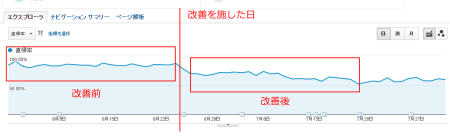
上記の場合、前後で直帰率が変わっているのがわかります。
こちらの回遊率ついての記事もどうぞ
⇒ブログやメディアサイトで回遊率を改善したときの実例と方法
